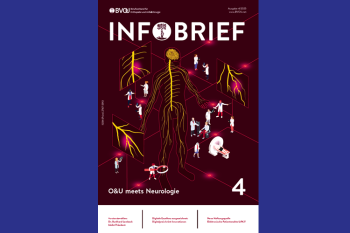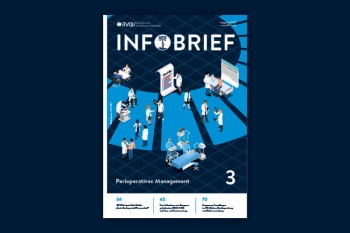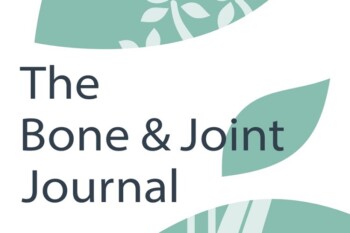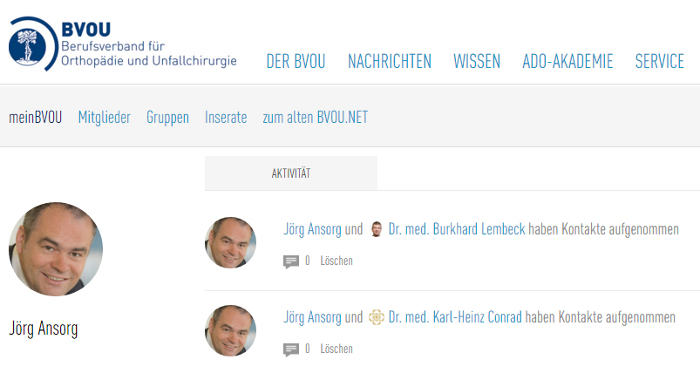Seit einigen Tagen ist das neue soziale Netzwerk „meinBVOU“ nun online und sicher haben auch Sie bereits einen ersten Blick darauf geworfen und die verschiedenen Funktionen erkundet. Um Ihnen den Einstieg zu erleichtern und Ihnen weitere nützliche Informationen zur Funktionsweise der einzelnen Bereiche des neuen BVOU-Netzwerkes zu vermitteln, haben wir die häufigsten Fragen für Sie kompakt zusammengefasst.
Wie kann ich mit Kolleginnen und Kollegen Kontakt aufnehmen?
Um sich mit Ihren Kolleginnen und Kollegen persönlich zu verbinden, müssen Sie folgende Schritte durchlaufen:
- Kollegin oder Kollegen im Hauptmenü unter „Mitglieder“ suchen
- Button „Freund hinzufügen“ anklicken
- Auf Bestätigung durch Ihre Kollegin bzw. Ihren Kollegen warten.
Abb. 1: Kontakt mit Kolleginnen und Kollegen aufnehmen
Wie nehme ich eine Freundschaftsanfrage an?
Sie erhalten wahrscheinlich von Ihren Kollegen und Bekannten in den kommenden Tagen Freundschaftsanfragen, um sich mit ihnen zu verbinden. Nur so haben Sie künftig Zugriff auf Informationen und Dokumente Ihres engeren Kollegenkreises.
Über diese Anfragen werden Sie standardmäßig vom BVOU-Netzwerk per E-Mail informiert. In dieser Mail befindet sich ein Link, auf den Sie nur klicken müssen, um die Kontaktanfrage sofort zu bestätigen.
Der zweite Weg führt über das Dashboard von „Mein BVOU“. Sowohl unter „Benachrichtigungen“, als auch unter „Kontakte“ werden Ihnen die offenen Freundschaftsanfragen angezeigt. Dort klicken Sie auf den Button „Freundschaft bestätigen“ und sind ab sofort mit Ihrer Kollegin oder Ihrem Kollegen verbunden.
Kann ich selbst Gruppen einrichten?
Prinzipiell ist dies möglich. Um die Anzahl verfügbarer Gruppen überschaubar zu halten, haben wir diese Option zunächst nicht freigeschaltet. An dieser Stelle lernen und wachsen wir selbst mit dem System.
Eine vollständige Liste aller bisher vorhandenen Gruppen finden Sie unter dem Menüpunkt „Gruppen“. Bitte informieren Sie sich zunächst dort, ob bereits eine entsprechende für Ihr gewünschtes Thema existiert.
Bitte wenden Sie sich mit Ihren Wünschen zu neuen Gruppen an unsere Geschäftsstelle. Wir richten dann gern und prompt eine neue Gruppe für Sie ein. Wir freuen uns über alle Kolleginnen und Kollegen, die in unserem Netzwerk aktiv werden wollen.
Wie schreibe ich eine Rundmail an eine Nutzergruppe? Kann ich Anhänge beifügen?
Hier ist das Vorgehen im sozialen Netzwerk etwas anders als in den bisherigen Landesfenstern. Statt Rundmails wird in sozialen Netzwerken ein Beitrag in einer passenden Interessengruppe veröffentlicht.
Das Vorgehen ist anders und dennoch so einfach wie zuvor. Einzige Voraussetzung ist, dass Sie Mitglied der entsprechenden Interessengruppe sind.
- Wählen Sie die gewünschte Interessengruppe (z.B. „Landesverband Berlin“ oder „Aktion Orthofit“) in der Gruppenliste Ihres Dashboards aus.
- Verfassen Sie Ihre Nachricht im automatisch geöffneten Fenster „Was gibt’s Neues in…?“
- Fügen Sie Anhänge, Bilder, Videos etc. bei.
- Klicken Sie auf „Update veröffentlichen“
Abb. 2: Gruppennachricht verfassen und Anhänge beifügen
Nachricht an Einzelpersonen verfassen
Private Nachrichten an einzelne Kolleginnen und Kollegen können Sie im sozialen Netzwerk ebenfalls verfassen. Dieser Kommunikationsweg ist aber die Ausnahme. Hier sollten Sie im Bedarfsfall auf ihr klassisches E-Mail-Programm zurückgreifen, das diese Aufgabe besser erledigt.
Nachrichten können Sie im sozialen Netzwerk ausschließlich an Ihre Kontakte senden. So wird verhindert, dass Nutzer das System als SPAM-Plattform missbrauchen. Der Versand von Anhängen über Einzelnachrichten ist nicht vorgesehen.
Der Nachrichtenversand an einzelne Mitglieder ist mit folgenden Schritten möglich:
- Menüpunkt „Nachrichten“ auswählen
- Reiter „Verfassen“ anklicken
- Adressaten aus Ihren Kontakten auswählen
- Nachricht verfassen und absenden
Abb. 3: Nachricht an einzelne Mitglieder versenden
Die nächsten Schritte und Ihre Ansprechpartner
Sanfter Übergang – Der Zugang zum alten BVOU-Intranet bleibt offen
Ihr bisheriger Zugang zum Intranet des BVOU bleibt für eine Übergangszeit bestehen, um Ihnen einen fließenden Übergang zu ermöglichen.
Über den Reiter „zum alten BVOU.NET“ können Sie unmittelbar von Ihrem neuen zu Ihrem alten Mitgliedsbereich gelangen und nach wie vor auf die dort vorhandenen Inhalte und Funktionen zugreifen.
Probieren geht über studieren
Probieren Sie das soziale Netzwerk des BVOU einfach einmal aus. Das System lebt von ihren Beiträgen. Soziale Netzwerke sind das sogenannte „Mitmach-Web“. Sie leben von der Beteiligung jedes Einzelnen.
Smartphones und Tablets willkommen
Soziale Netzwerke und Netzwerker sind gut für spontane Kommunikation. Ihr Smartphone und Tablet sind ohne weitere Apps oder Zusatzprogramme sofort im sozialen Netzwerk des BVOU nutzbar.
Wählen Sie einfach die BVOU-Webseite unter www.bvou.net an und loggen Sie sich unter „mein BVOU“ ein. Sie erhalten eine auf Ihr mobiles Endgerät angepasste Ansicht des BVOU-Netzwerkes, können Beiträge verfassen, spontane Fotos von Ihrem Handy hinzufügen und das Ganze sofort veröffentlichen.
Bleiben Sie in Kontakt mit Kolleginnen und Kollegen! Jederzeit. An jedem Ort.
Kontinuierlicher Ausbau des BVOU-Netzwerkes
Dies ist nur ein kurzer Überblick über die vielfältigen Funktionen des neuen sozialen Netzwerks des BVOU, das stetig ausgebaut und um zusätzliche Funktionen ergänzt werden wird.
Wir halten Sie über weitere Entwicklungen auf dem Laufenden und wünschen Ihnen viel Spaß dabei, das soziale Netzwerk „meinBVOU“ selbst zu erkunden und sich mit Ihren Kollegen zu vernetzen.
Bitte melden Sie sich mit Ihren Wünschen, insbesondere was neue Experten- und Themengruppen angeht. Diese werden wir gern kurzfristig für Sie einrichten.
Wenn es einmal klemmt
Die Mitarbeiter der BVOU-Geschäftsstelle werden kontinuierlich in der Bedienung und Nutzung unserer neuen Webseite und des sozialen Netzwerkes geschult. Sie helfen Ihnen gern weiter.
Natürlich steht Ihnen auch der Geschäftsführer persönlich gern zur Verfügung. Melden Sie sich, wenn Sie nicht mehr weiterkommen. Wir sind gern für Sie da.
Dr. med. Jörg Ansorg
Geschäftsführer des BVOU
E-Mail: ansorg@bvou.net
BVOU.net: http://www.bvou.net/members/j-ansorg/